Topp 3 sätt: Överför data från Pixel till Samsung S20/S20 Ultra
‘Hur överför man data från Pixel till Samsung S20? Jag vill flytta mina filer till min nya Samsung S20 från min Google Pixel-telefon. Vilka är de tre mest snabba och bekväma sätten att göra det på?
Android kontrollerar marknaden för smartphones ungefär som operativsystemet Windows, som är kungen på skrivbordsmarknaden. Det är ingen överraskning att ett stort antal varumärken har tagit Android som sin primära källa för gränssnitt, och det är därför Samsung-telefoner är en stor hit. Det är inte heller en överraskning att vanliga användare tenderar att byta varumärke vid de tidigaste tecknen på tekniska framsteg. Om du vill följa trenden för telefonbyte och överföra din Google Pixel-data till din nya Samsung S20, är det här det bästa stället.
I den här artikeln kommer vi att titta på tre enkla sätt att flytta data från en telefon till en annan med hjälp av andra enheter och applikationer som DrFoneTool.

Del 1: Överför all data från Pixel till Samsung S20 med ett klick
Om du snabbt vill överföra data från Google Pixel till Samsung S20, finns det inget bättre alternativ än att använda DrFoneTool för att utföra den exakta proceduren. Det här sättet för dataöverföring är säkert och kräver en liten tid för att avsluta processen. DrFoneTool tillhandahåller även tjänster till överföra data från Samsung till PC. Här är några av de värdefulla funktionerna i DrFoneTool filöverföringsapp:
- Du kan använda appen på både dina Windows- och macOS-baserade system;
- Den läser och återställer data från både Android- och iOS-baserade enheter;
- Det gör det möjligt att skapa en säker säkerhetskopia av alla filer som lagras inuti telefonen, oavsett om varumärket är Google Pixel eller Samsung S20.
Här är steg-för-steg-guiden för att överföra data från Google Pixel till Samsung S20 efter att ha laddat ner appen från länken nedan:

Låt oss nu lära oss hur man använder DrFoneTool – Telefonöverföring:
Steg 1. Anslut din enhet till datorn:
Öppna DrFoneTool på din dator och välj ‘Phone Transfer’-modulen från gränssnittet.

Anslut din Google Pixel- och Samsung S20-telefon separat till datorn via USB-kontaktkablar. Appen kommer automatiskt att upptäcka enheterna.

Välj Google Pixel-telefonen som källa och Samsung S20 som målenhet.
Steg 2. Välj filen och börja överföra:
Välj vilken typ av data du vill överföra från Pixel till Samsung och klicka på fliken ‘Starta överföring’.

Om du tror att lagringsutrymmet på din måltelefon inte räcker, har du möjlighet att klicka på ‘Rensa data före kopiering’ för att skapa ytterligare rum. Dataöverföringen avslutas inom några minuter och du kommer att meddelas med ett popup-meddelande från appen. Du kommer att kunna använda data på din Samsung S20 efter att du stänger DrFoneTools gränssnitt och kopplar bort telefonen från datorn.

Del 2: Överföra data från Pixel till Samsung S20 med Samsung Smart Switch?
Smart Switch-appen är en märkesprodukt från Samsung som erbjuder användarna att enkelt överföra alla typer av data från Google Pixel-telefonen till Samsung Galaxy S20-telefonen på nolltid. Det är också kompatibelt med andra operativsystem än Android, som iOS, Windows och Blackberry operativsystem. Här är stegen för att överföra data från Pixel till Samsung S20 med Smart Switch:
- Anslut både Pixel och S20 via en anslutningskabel som USB-kabeln och USB-OTG-adaptern.
- Öppna Smart Switch på båda telefonerna samtidigt och tryck på ‘Skicka’ från din Pixel-telefon. Tryck samtidigt på ‘Ta emot’ på din S20.
- Välj de data du vill överföra från Pixel-telefonen och tryck på alternativet ‘Överför’.
- Tryck på ‘Klar’ på din Samsung S20-telefon och stäng appen på båda telefonerna.
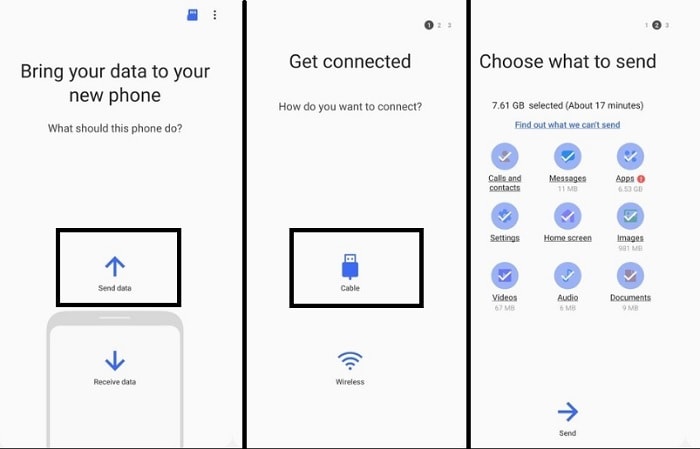
Del 3: Överför data från Pixel till Samsung S20 utan kablar eller datatjänster:
Du kan också använda appen ‘Content Transfer’ från Verizon för att överföra data från Pixel till S20 trådlöst. Allt du behöver göra är att ladda ner/installera appen på dina respektive Android-telefoner från Google Play Butik och följa stegen nedan för att slutföra filöverföringsprocessen:
- Öppna appen på både din gamla och nya telefon.
- Från Google Pixel-enheten, tryck på ‘Starta överföring’ och välj sedan alternativet ‘Android till Android’ innan du trycker på ‘Nästa’.
- Du kommer att se en QR-kod. Öppna nu Samsung S20 med Content Transfer-appen och skanna QR-koden.
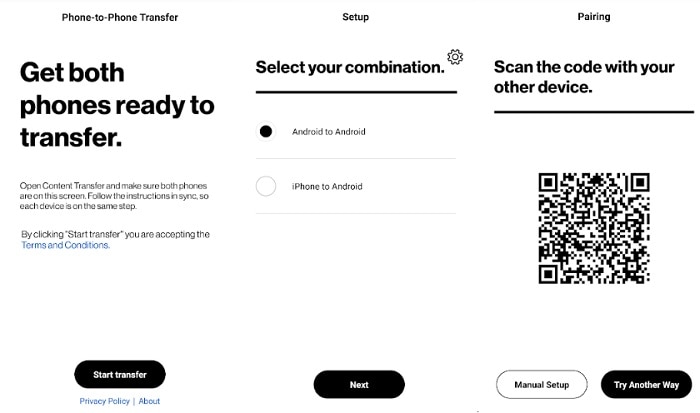
- Välj den typ av filer du vill flytta och tryck på ‘Överför’. Appen börjar överföra data från en telefon till en annan. Du har möjlighet att avbryta dataöverföringen när som helst.
- Appen kommer att meddela dig om slutförandet av dataöverföringsproceduren. Tryck på ‘Klar’ och börja använda det nyligen flyttade innehållet på din Samsung S20.
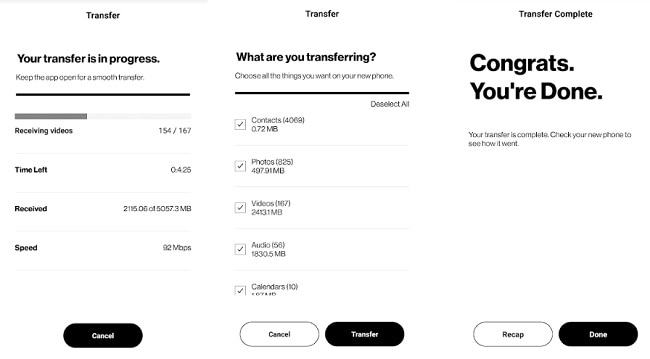
Slutsats:
Det är viktigt att ha din Pixel- och S20-telefon på under filöverföringsproceduren, eftersom lite försumlighet kan resultera i permanent radering av data på båda telefonerna. Att överföra filer är ett ganska hektiskt jobb, och det kräver tålamod från dig, särskilt om du använder konventionella metoder för att agera.
Men filöverföringsprocessen kan göras utan dröjsmål om du använder tjänsten för DrFoneTool-applikationen och ansluter båda telefonerna till den via datorn. Den här artikeln diskuterade tre enkla sätt att överföra data från Pixel Phone till Samsung Galaxy S20. Dela gärna den här guiden med din familj och dina vänner, främst om de går igenom samma problem och vill veta den enklaste metoden att överföra data.
Senaste artiklarna